前 3 名免费的 Windows 10 密码恢复工具
每个人都可能忘记了很久没有使用的电脑的密码。如何查找和重置密码或绕过锁定的用户帐户?当您甚至无法进入桌面时,这是一个棘手的问题。不用担心。这是前3名 免费的 Windows 密码恢复工具 免费恢复 Windows 10 密码。

第 1 部分:免费的 3 大 Windows 10 密码恢复工具
如果您想在不丢失数据的情况下恢复 Windows 10 上的密码,可以尝试使用三种 Windows 密码重置工具。所有这些都需要一台普通计算机,您将在该计算机上刻录可引导的 USB 或 DVD 磁盘。
1imyPass Windows 密码重置
imyPass Windows 密码重置 工具是一个方便的工具来恢复 Windows 密码。它可以删除锁定的 Windows 用户密码,而不会破坏 Windows 上的任何数据。其他用户也不会受到影响。

4,000,000+ 次下载
在 Windows 10 上重置锁定用户帐户的密码。
循序渐进的过程使您可以轻松解决问题。
删除 Windows 10 用户密码而不损害数据。
通过创建新用户绕过并保留锁定的用户帐户。
2PassMoz LabWin
PassMoz LabWin 支持 Windows XP/Vista/7/8/10。它可以毫不费力地重置您的 Windows 密码。您需要做的就是使用 USB 闪存盘或 DVD 光盘创建可启动的重置盘。您无需担心数据安全,因为 PassMoz LabWin 不会访问或破坏您计算机上的任何数据。
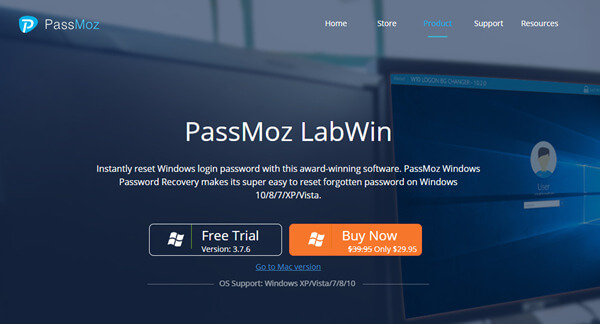
3PassFab 4WinKey
PassFab 4WinKey 最突出的特点是它可以处理Windows 10/8.1/8/7/Vista/XP 和Server 2019 上的密码恢复。您可以使用它来找回您的Windows 用户密码并再次访问您的计算机。 PassFab 4WinKey 还使您能够解锁 Windows 的所有登录选项,例如图片密码、安全密钥、Windows Hello Pin 和 Windows Hello 指纹。
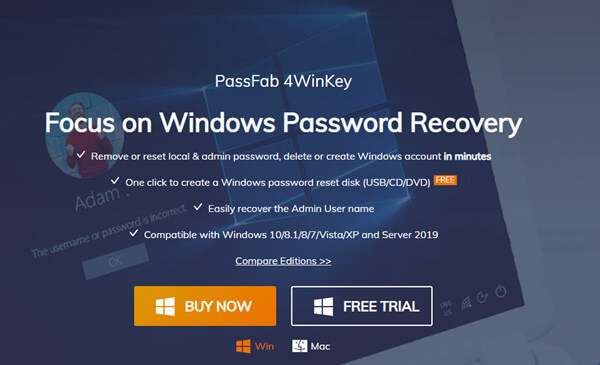
第 2 部分:如何恢复 Windows 10 密码
方法一
您有许多工具可以恢复 Windows 10 密码。这里我们以排名第一的 Windows 10 密码恢复工具为例。
步骤1在普通设备上刻录可引导磁盘准备一个 USB 闪存驱动器。在另一台计算机上安装并启动 imyPass Windows 密码重置工具,然后插入 USB 驱动器。在里面 创建密码重置 USB 闪存驱动器 部分,选择您插入的 USB 驱动器,然后单击 刻录 USB 按钮。
 第2步将刻录的可引导磁盘插入锁定的计算机
第2步将刻录的可引导磁盘插入锁定的计算机 刻录完成后,点击 好的 按钮并拔下 USB 闪存驱动器。将其插入锁定的计算机。
第 3 步打开计算机并进入主板的 BIOS。要进入 BIOS,您需要在启动过程中按键盘上的特定键。您可以从 Del、F1 和 F2 中试一试。在 BIOS 中,您需要转到 开机 部分。 第4步在启动菜单屏幕上,您可以看到启动选项列表。选择您刚刚刻录的可启动 USB。重启电脑后,您将看到 imyPass Windows 密码重置工具的界面。
第4步在启动菜单屏幕上,您可以看到启动选项列表。选择您刚刚刻录的可启动 USB。重启电脑后,您将看到 imyPass Windows 密码重置工具的界面。  第 5 步界面从上到下分为四个部分。将第一个保留为默认值。对于第二部分,您需要选择锁定的用户帐户。选择 重设密码 在第三部分。
第 5 步界面从上到下分为四个部分。将第一个保留为默认值。对于第二部分,您需要选择锁定的用户帐户。选择 重设密码 在第三部分。 现在您的 Windows 密码已重置。
方法二
如果您使用 Microsoft 帐户登录到您的 Windows,使用此方法很容易解决此问题。
步骤1启动您的计算机。在 Windows 徽标屏幕之后,您将看到登录屏幕。点击 我忘记了我的密码 密码框下方的按钮。或者您可以直接在另一台设备上访问 https://account.live.com/ResetPassword.aspx。 第2步在您重置 Windows 密码之前,微软将通过发送验证邮件和短信等方式验证您的身份。这取决于您之前为 Microsoft 帐户设置的安全信息。 第 3 步完成验证后,您可以输入新密码并单击 下一个 按钮。现在您已成功重置 Windows 10 的密码。
第2步在您重置 Windows 密码之前,微软将通过发送验证邮件和短信等方式验证您的身份。这取决于您之前为 Microsoft 帐户设置的安全信息。 第 3 步完成验证后,您可以输入新密码并单击 下一个 按钮。现在您已成功重置 Windows 10 的密码。 第 3 部分:有关 Windows 10 密码恢复的常见问题解答
为什么我无法使用正确的密码进入 Windows?
输入密码时,请注意每一个键。看看你的键盘上是否有坏键。当有一个卡住的钥匙或一个不起作用的钥匙时,你总是会输入错误的密码。
为什么我的电脑总是进入密码恢复工具而不是Windows?
因为您的 BIOS 赋予可引导磁盘比硬盘驱动器更高的引导优先级。您可以拔下或弹出可启动磁盘并重新启动计算机。或者您可以在 BIOS 中更改启动优先级设置。
如何删除 Windows 10 上的管理员帐户?
您可以通过 Windows 10 PC 上的设置删除管理员帐户。要了解更多详细信息,请继续阅读 如何在有/无密码的 Windows 10/8/7 上删除和禁用管理员帐户。
什么是 BIOS?
BIOS 是主板附带的基本输入输出系统。即使您无法进入 Windows,BIOS 仍然可用。您可以在其中更改启动优先级设置。
结论
本文介绍了前 3 名 Windows 10 密码恢复工具。它们是 imyPass Windows 密码重置、PassMoz LabWin 和 PassFab 4WinKey。此外,我们讨论了两种实现 Windows 10 密码恢复的方法。 imyPass Windows 密码重置无疑是您的最终选择。但如果您使用 Microsoft 帐户登录 Windows,则可以 重置您的 Microsoft 密码 在另一台设备上。



